Come controllare la versione Bluetooth in Windows 10
Aggiornato 2023 di Marzo: Smetti di ricevere messaggi di errore e rallenta il tuo sistema con il nostro strumento di ottimizzazione. Scaricalo ora a - > questo link
- Scaricare e installare lo strumento di riparazione qui.
- Lascia che scansioni il tuo computer.
- Lo strumento sarà quindi ripara il tuo computer.
Alcune delle funzionalità del sistema operativo Windows sono disponibili solo se si esegue una versione specifica o successiva di Bluetooth. Ad esempio, la condivisione nelle vicinanze (una funzionalità per condividere file tra due computer Windows 10) richiede Bluetooth 4.0 o versioni successive.
Il numero di versione Bluetooth è solitamente menzionato nel manuale del PC o nella pagina delle informazioni sul prodotto sul sito web del produttore. Ma se il tuo laptop ha pochi anni, probabilmente hai perso il manuale e potresti non essere in grado di trovare le sue informazioni anche sul Web.
Puoi sempre contattare il produttore del tuo PC per scoprire il numero di versione Bluetooth, ma esiste un modo semplice per scoprire la versione Bluetooth direttamente da Gestione dispositivi di Windows.
Metodo 1 di 2
Note importanti:
Ora è possibile prevenire i problemi del PC utilizzando questo strumento, come la protezione contro la perdita di file e il malware. Inoltre, è un ottimo modo per ottimizzare il computer per ottenere le massime prestazioni. Il programma risolve gli errori comuni che potrebbero verificarsi sui sistemi Windows con facilità - non c'è bisogno di ore di risoluzione dei problemi quando si ha la soluzione perfetta a portata di mano:
- Passo 1: Scarica PC Repair & Optimizer Tool (Windows 11, 10, 8, 7, XP, Vista - Certificato Microsoft Gold).
- Passaggio 2: Cliccate su "Start Scan" per trovare i problemi del registro di Windows che potrebbero causare problemi al PC.
- Passaggio 3: Fare clic su "Ripara tutto" per risolvere tutti i problemi.
Controlla il numero di versione Bluetooth in Windows 10/8/7
Completa le indicazioni fornite di seguito per scoprire la versione Bluetooth nel tuo laptop Windows.
NOTA: oltre a Windows 10, questo metodo dovrebbe funzionare anche su Windows 8 e Windows 7.
Passaggio 1: Fare clic con il pulsante destro del mouse sul pulsante Start sulla barra delle applicazioni, quindi fare clic su Gestione dispositivi per aprire lo stesso. In alternativa, digita Gestione dispositivi nel campo di ricerca Start / barra delle applicazioni, quindi premi il tasto Invio per aprire lo stesso.
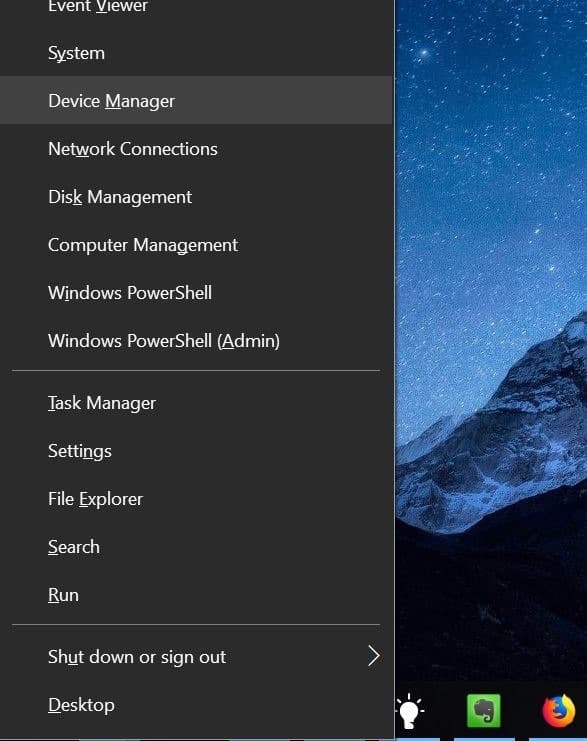
Passaggio 2: nella finestra Gestione dispositivi, espandi Bluetooth . Fai clic con il pulsante destro del mouse sulla voce dell'adattatore Bluetooth, quindi fai clic su Proprietà .
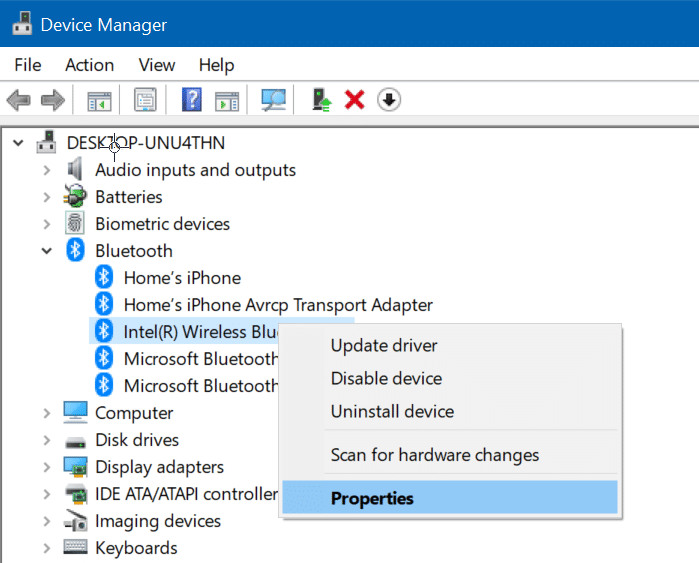
Passaggio 3: passa alla scheda Avanzate . Qui dovresti vedere la versione LMP (fai riferimento all'immagine sotto).
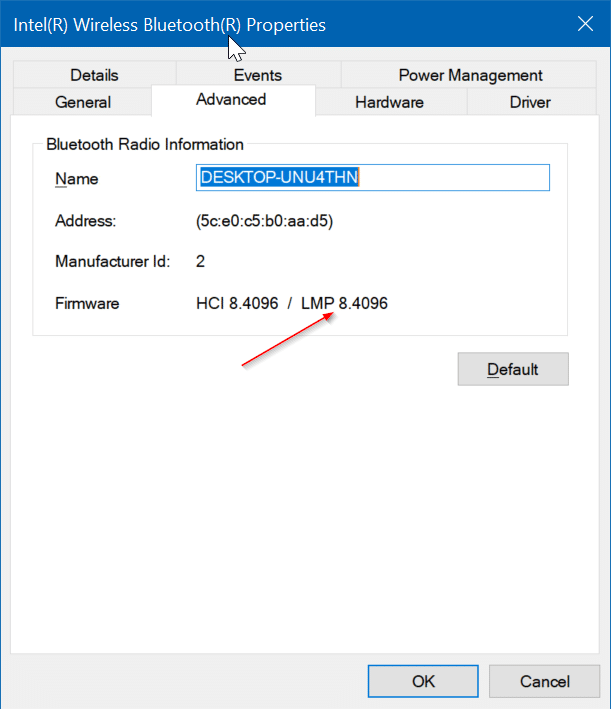
Le versioni LMP corrispondono alle versioni Bluetooth come segue:
LMP 3.x - Bluetooth 2.0 + EDR
LMP 4.x - Bluetooth 2.1 + EDR
LMP 5.x - Bluetooth 3.0 + HS
LMP 6.x - Bluetooth 4.0
LMP 7.x - Bluetooth 4.1
LMP? 8.x -? Bluetooth 4.2
LMP 9.x - Bluetooth 5.0
Ad esempio, la versione 7.x di LMP dell'adattatore Bluetooth indica che la tua versione di Bluetooth è 4.1. Come puoi vedere nello screenshot qui sopra, l'LMP Bluetooth del mio laptop è 8.4096 che indica che la versione è 4.2.
Metodo 2 di 2
Utilizza Bluetooth Version Finder per conoscere la versione Bluetooth
Esiste uno strumento di terze parti chiamato Bluetooth Version Finder per aiutarti a conoscere la versione Bluetooth. Dopo aver scaricato ed eseguito Bluetooth Version Finder sul PC, seleziona un dispositivo Bluetooth dalla casella a discesa per conoscere il numero di versione.
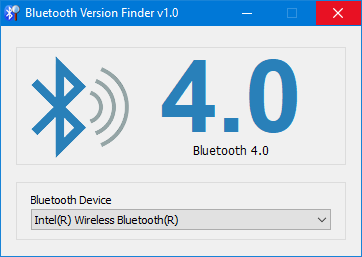
Potresti anche sapere come ripristinare l'icona Bluetooth mancante dalla barra delle applicazioni di Windows 10.

